Modell verzióelőzmények és verziók összehasonlítása
A Steelspace által támogatott új felhőalapú szolgáltatásként lehetőség van létrehozni, megtekinteni, letölteni, szerkeszteni modellekhez verziókat vagy akár visszaállítani a korábbi verziókat. Az Verzióelőzmények funkció csak a felhőbe mentett modellekkel működik így használatához online kapcsolat szükséges. Ennek a szolgáltatásnak a használatát csak a Consteel közösségi tagsághoz tartozó havi tárhelyméret korlátozza, mivel minden verziózással kapcsolatos művelet sávszélességbe kerül.
Az előzményelemek létrehozása és a felhőbe mentése nem ugyanaz, ezért ne felejtsd el rendszeresen menteni a modelljeidet!
A Verzióelőzmények funkció célja, hogy megőrizze a modell különböző állapotait, amelyek fontosak lehetnek a jövőbeni módosításokhoz vagy a modell felülvizsgálatához.
Verzióelőzmények Consteelben
Előzményelem létrehozása
A funkció megtalálható ikonként, ha a Mentés ikonra felett tartod az egér kurzorát, vagy a Fájl menüben a Megosztás parancs alatt, vagy a Ctrl + H billentyűkombinációval előhívva.
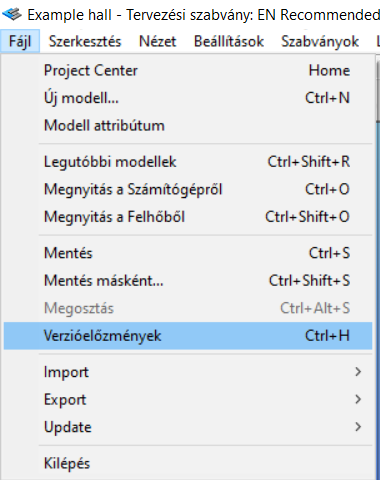
Verzióelőzmények parancs a Fájl menüben
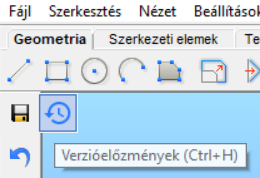
Az Verzióelőzmények ikon megjelenítéséhez vidd az egérmutatót a Mentés ikon fölé.
A funkció első indításakor a szoftver megkérdezi, hogy szeretnéd-e bekapcsolni a modellverziózást, amihez először a felhőbe kell menteni a modellt, ezután már létrehozható a modell első előzményeleme.

Felugró ablak megjelenése, amikor először használják a Verzióelőzményeket
Az előzményelemnek nevet és leírást is lehet adni, ha szükséges. Az előzményelem neve nem fogja befolyásolni a modell nevét.
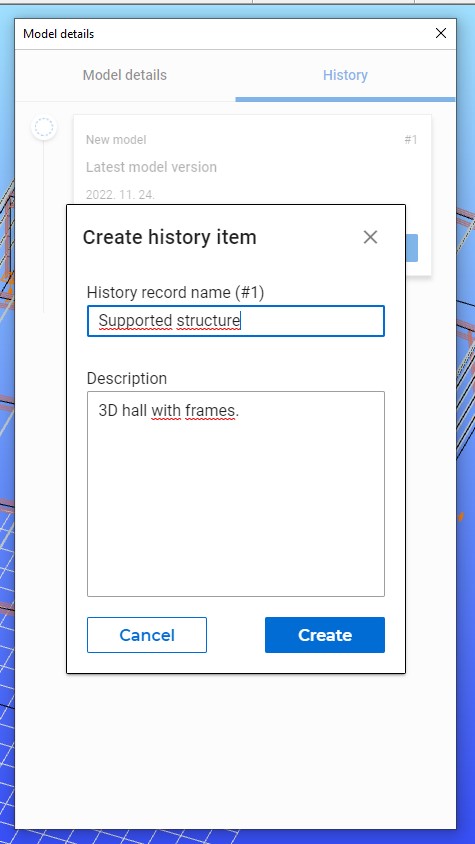
Új verzióelőzmény létrehozása névvel és leírással
A verzióelőzmény elem tartalmazza a modell nevét, a verzió számát, a létrehozás dátumát, a szoftverbuild számát amiben készült, és egy pillanatképet is a modellképernyőről.
Új verzió létrehozásához csak kattints a Verzió létrehozása gombra. Az aktuális verzió mindig az idővonal tetején lesz megtalálható.
Consteel 17-től kezdve, a Modell Verzióelőzmény frissítésre került. Az összes csapattag menthet új verziót a modell előzményébe a jogosultsági szintjeiknek megfelelően. Az információk a modellverziót létrehozó személyről, valamint a mentés pontos dátumáról és időpontjáról megjelennek a verzió neve alatt.
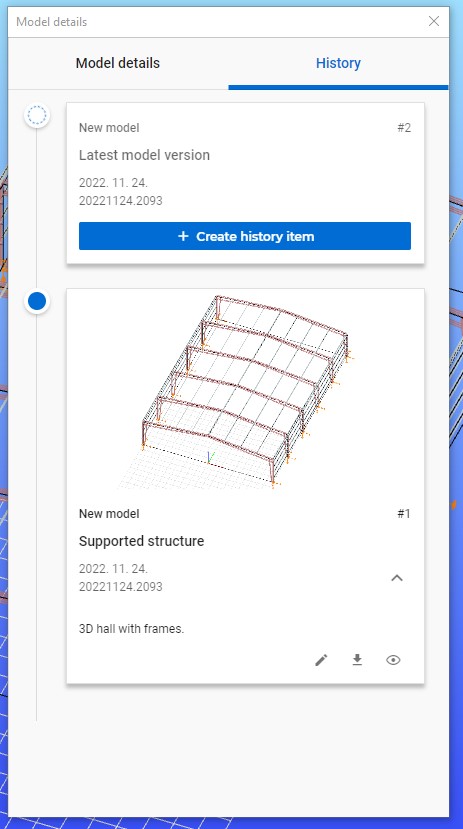
Új verzióelőzmény elem létrehozásához kattints a Verzió létrehozása gombra
Modellverzió letöltése
A Verzióelőzmények funkció megnyitásakor kattints a Letöltés ikonra a kívánt modellverzió elemnél és a modellfájl le fog töltődni a számítógépre.
Verzióelőzmény elem módosítása
A Verzióelőzmények funkció megnyitásakor kattints a Szerkesztés ikonra a kívánt modellverzió elemnél és szerkesztheted a verzió nevét és leírását.
Modellverzió megtekintése
A Verzióelőzmények funkció megnyitásakor kattints a Megtekintés ikonra a kívánt modellverzió elemnél és megtekintheted a Steelspace-en az adott verziót.
Modell visszaállítása korábbi verzióra
A visszaállítás funkció csak a felhőszolgáltatásokban érhető el, hogy ne okozzon hibát egy már megnyitott modellben. Ehhez először újra meg kell nyitni a Consteelt és a Projekt Centerben a Megnyitás felhőből gombra vagy a Fájl/Megnyitás felhőből parancsra kell kattintani, hogy hozzáférj a felhőben tárolt modelljeidhez. A kívánt modellnél jobb felül kattints az "i" ikonra és a Verzióelőzmények fülre, hogy hozzáférj az adott modell verzióelőzményeihez. Válaszd ki a számodra szimpatikus verziót és kattints a Visszaállítás ikonra.
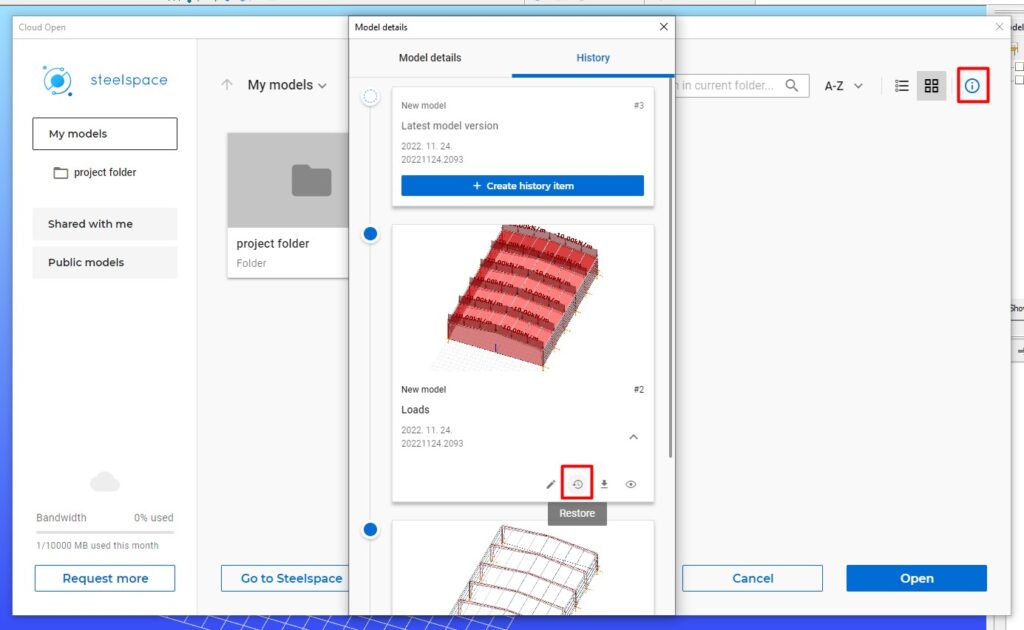
A Visszaállítás ikon csak akkor látható ha a felhőből nyitnál meg egy modellt.
Visszaállításkor egy figyelmeztető üzenet fog megjelenni, hogy nehogy véletlenül történjen a visszaállítás. A visszaállítás után a választott verzió lesz az aktuális verziója a modellnek.
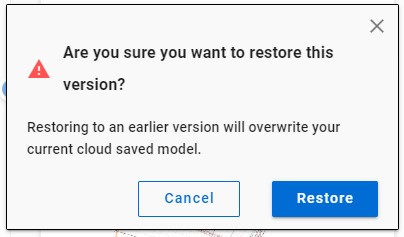
Figyelmeztető üzenet visszaállítás esetén
Verzióelőzmények a Steelspaceben
Mint láthatod, a Verzióelőzmények teljesen integrálódtak a Steelspace felületébe is. Csak jelenkezz be a Steelspacere a steelspace.io oldalon és hozzáférhetsz a modelljeid verzióelőzményéhez anélkül, hogy meg kellene nyitnod a Consteelt.
Előzményelem létrehozása
Csak akkor hozhatsz létre verzióelőzményt ha az utolsó felhőbe mentésed nem egyezik az utolsó verzióelőzmény elem állapotával.
Ilyen esetben válaszd ki a kívánt modellt a Dokumentum választó felületen és jobb felül kattints az "i" ikonra, majd a History fülre hogy hozzáférj az adott modell verzióihoz.
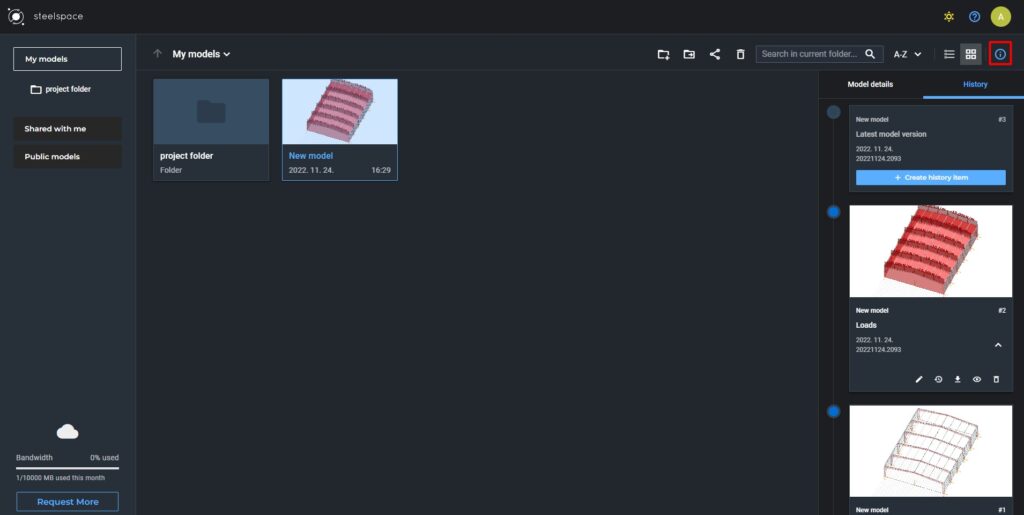
Kattints az "i" ikonra jobb felül, hogy hozzáférj az adott modell verzióelőzményeihez
Modell megnyitásakor kattints a History fülre bal oldalt a Model megtekintő képernyőn.
Ilyenkor a legfrissebb verzióelem létrehozásához kattints az idővonal legfelső kártyáján a „+ Create history item” gombra.
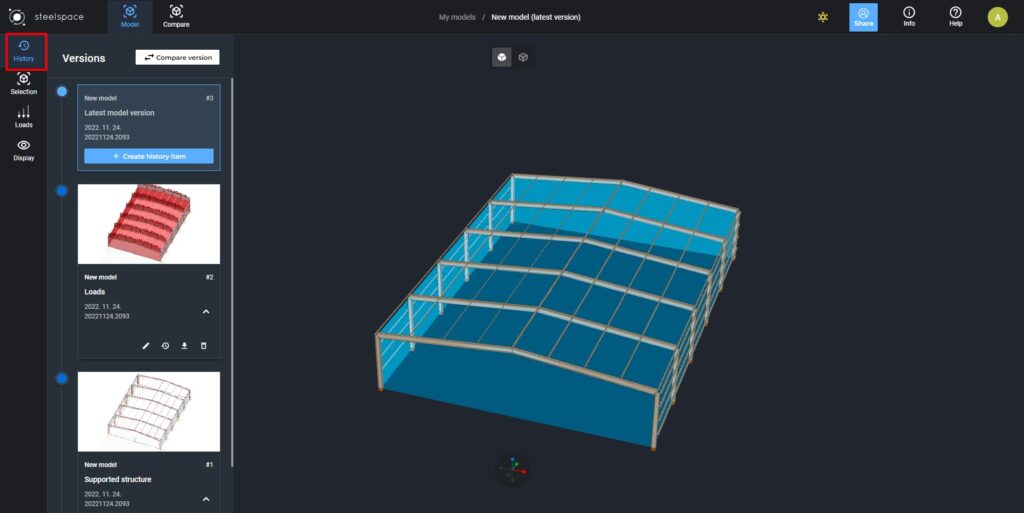
Kattints a History fülre a Modell megtekintő képernyő bal oldalán hogy hozzáférj az adott modell verzióelőzményeihez*
Modellverzió letöltése
A Dokumentum választó felületen vagy a Modell megtekintőben kattints a kívánt modell verzióelpzménykártyáján a Download ikonra és a verzió letöltődik a számítógépedre.
Verzióelőzmény elem módosítása
A Dokumentum választó felületen vagy a Modell megtekintőben kattints a kívánt modell verzióelpzménykártyáján az Edit ikonra és módosíthatod az adott verzióelem nevét és leírását.
Modellverzió megtekintése
A Dokumentum választó felületen kattints kétszer a választott modell kártyájára vagy a kártyán lévő View ikonra hogy egy adott verziót nyiss meg a Modell megtekintőben.
Modell visszaállítása korábbi verzióra
A kívánt modellnél jobb felül kattints az "i" ikonra és a Verzióelőzmények fülre, hogy hozzáférj az adott modell verzióelőzményeihez. Válaszd ki a számodra szimpatikus verziót és kattints a Visszaállítás ikonra. Visszaállításkor egy figyelmeztető üzenet fog megjelenni, hogy nehogy véletlenül történjen a visszaállítás. A visszaállítás után a választott verzió lesz az aktuális verziója a modellnek.
Verzióelőzmény elem törlése
A Dokumentum választó felületen vagy a Modell megtekintőben kattints a választott modell verzióinak a kártyáján a Delete ikonra a törléshez. Törlés esetén egy figyelmeztető üzenet fog megjelenni, hogy nehogy véletlenül történjen az eltávolítás.
Modellverziók összehasonlítása
A Verzióelőzmények kiegészítő funkciójaként bevezetjük a Modellverziók összehasonlításának lehetőségét, ami lehetővé teszi egy adott modell két különböző állapotú verziójának összehasonlítását egymással. Az összehasonlítás Steelspace felületén történik ahol könnyen kiválaszthatod, hogy melyik verziókat szeretnéd összehasonlítani.
Egy modell megnyitásakor a History fül tetején találod a Compare version gombot. Kattintáskor bekapcsol a funkció és automatikusan az adott kiválasztott verzió lesz kiválasztva egyik modellverzióként az összehasonlításhoz. Emellett egy magyarázó szöveg is megjelenik a gomb alatt, hogy csak válassz ki egy másik verziót az összehasonlítás másik elemének.
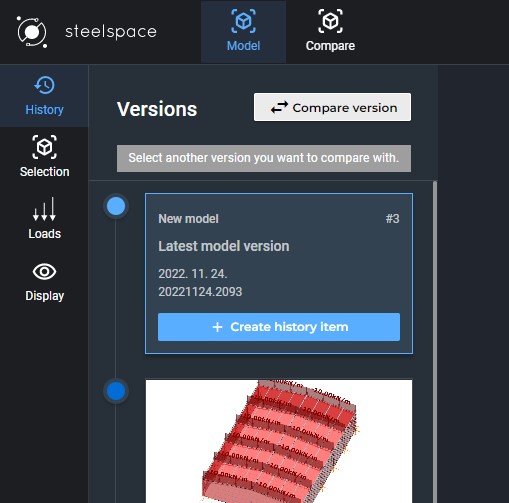
Az összehasonlítás funkció bekapcsolásakor egy segítő szöveg jelenik meg a Compare version gomb alatt.
Kattintás után az összehasonlítás véglegesítéséhez szükséges dialóg jelenik meg, ahol még lehetőség van a verziók kiválasztásának a módosítására. Kattints a Compare gombra az összehasonlításhoz.
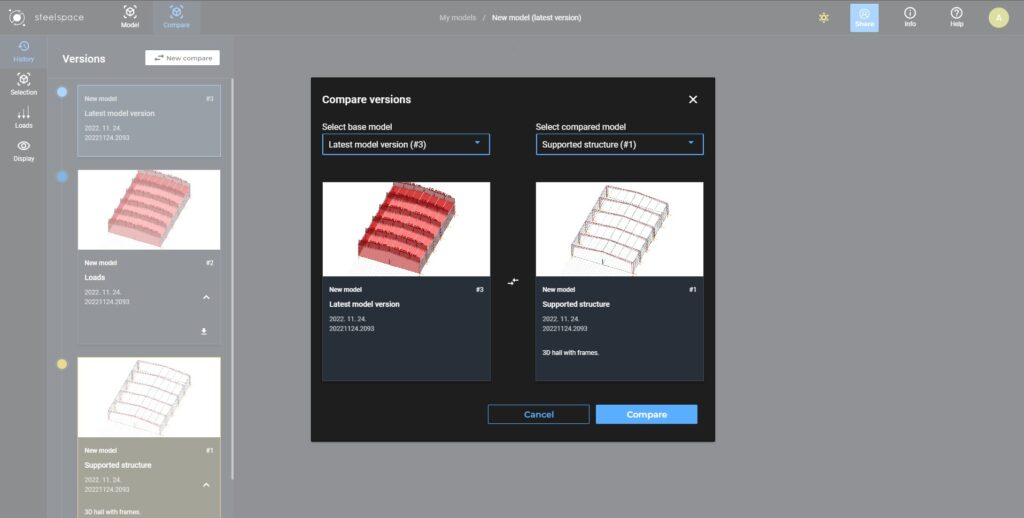
Verziók kiválasztását segítő dialóg
A legújabb verziótól kezdve összehasonlítási szempontokat lehet beállítani. A felhasználók legördülő menük segítségével kiválaszthatják, mely objektumok állapotváltozásait szeretnék megjeleníteni. A kiválasztott objektumokat az alábbi módon színezi:
- Zöld szín jelöli azokat az objektumokat, amelyeket hozzáadtak a modellhez
- Piros szín jelöli azokat az objektumokat, amelyeket töröltek
- Sárga szín jelöli azokat az objektumokat, amelyeken változás történt.
Továbbá, a kiválasztott összes objektumon részletesebb kiválasztás is elvégezhető az alábbi jelölőnégyzetek segítségével. Itt a felhasználók beállíthatják azokat a szempontokat, amelyek alapján az összehasonlítást kívánják végezni.
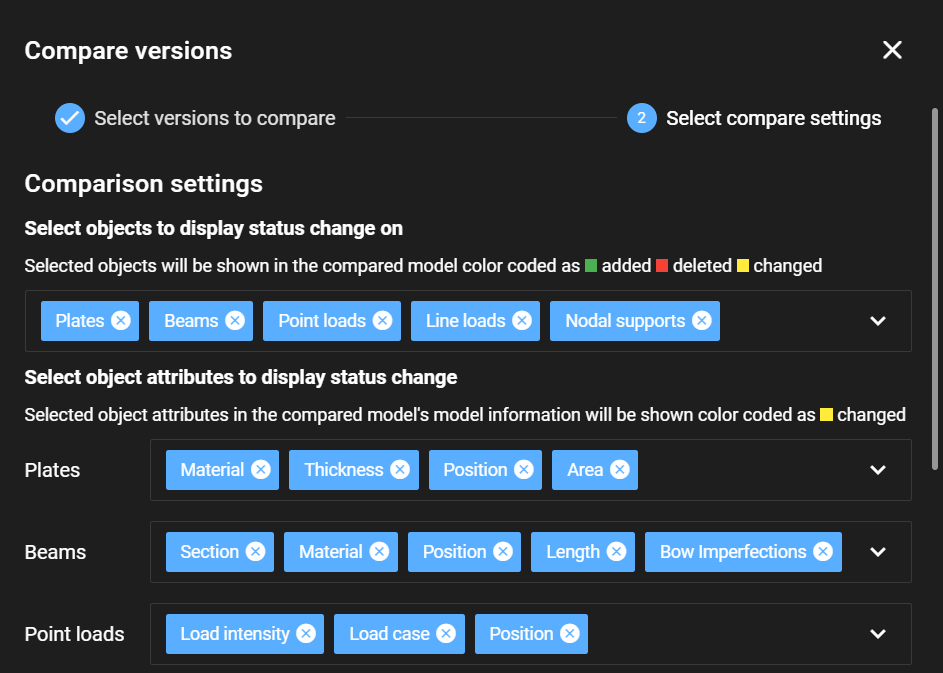
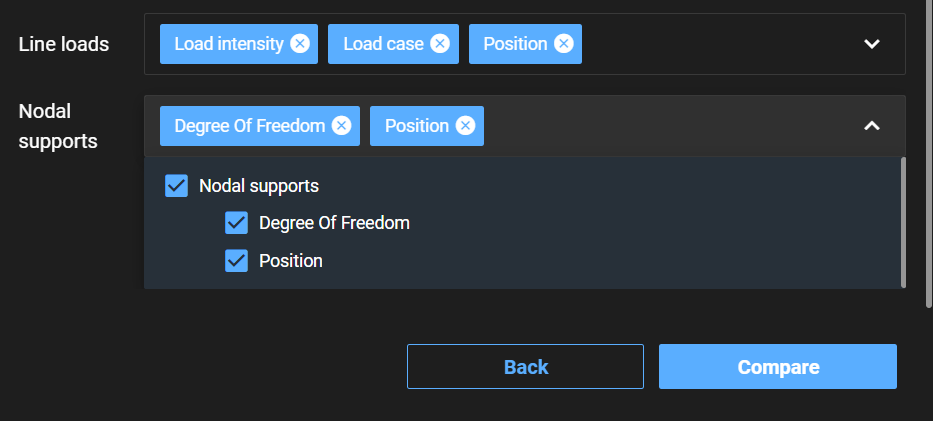
A képernyő automatikusan Modell nézetről a Compare nézetre vált, ahol egy csúszka segítségével választhatod ki, hogy melyik verziót szeretnéd megtekinteni. A History fülön belül egy világoskék és egy sárga színezés jelzi az éppen összehasonlításra kiválasztott verziókat.
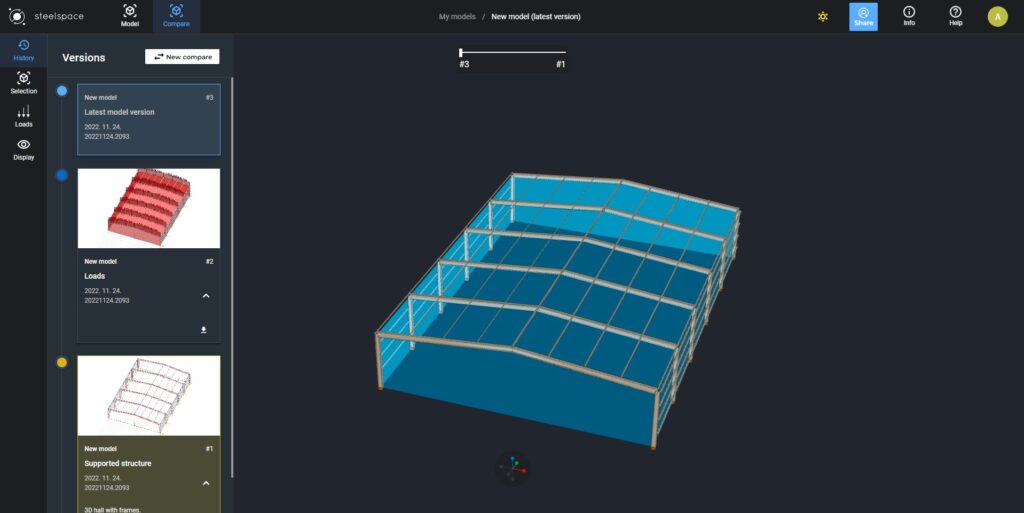
A csúszkát használva kiválaszthatod, hogy melyik modellverziót szeretnéd megtekinteni
Új összehasonlítást a New compare gombra kattintva indíthatsz el.
A Modell nézetre visszaváltás esetén elvész az előzőleg kiválasztott modellösszehasonlítás és új összehasonlítás indítására lesz szükséged.